Ինչպե՞ս պահպանել աշխատանքային գրքի յուրաքանչյուր թերթ Excel- ում որպես առանձին PDF:
Excel- ում դուք կարող եք պահպանել ակտիվ թերթը որպես PDF ֆայլ, բայց երբևէ փորձե՞լ եք պահպանել աշխատանքային գրքի յուրաքանչյուր թերթը որպես առանձին PDF ֆայլ: Այժմ ես ներկայացնում եմ հնարքներ, որոնք կարող են արագորեն պահպանել աշխատանքային գրքի յուրաքանչյուր թերթը միանգամից որպես առանձին PDF ֆայլ:
Պահեք մեկ թերթ որպես PDF ֆայլ միանգամից Save as- ի միջոցով
Excel- ի համար Kutools- ով պահեք աշխատանքային գրքի յուրաքանչյուր թերթ որպես առանձին PDF ֆայլ ![]()
![]()
Excel- ի համար Kutools- ի հետ արտահանեք ընտրություն որպես PDF ֆայլ
Excel- ի համար Kutools- ի միջոցով փոխեք բազմաթիվ աշխատանքային գրքեր որպես PDF ֆայլ ![]()
 Պահեք մեկ թերթ որպես PDF ֆայլ միանգամից Save as- ի միջոցով
Պահեք մեկ թերթ որպես PDF ֆայլ միանգամից Save as- ի միջոցով
Excel- ում դուք կարող եք պահպանել միայն ընթացիկ թերթը որպես PDF ֆայլ ՝ միանգամից Save As գործառույթով:
1. Միացնել թերթիկը և կտտացնել Ֆայլ or Գրասենյակային կոճակ > Պահել As, Տեսեք,
2. Մեջ Պահել As երկխոսություն, ընտրեք թղթապանակ PDF ֆայլը պահելու համար և նշեք անունը Ֆայլի անուն տեքստային տուփ PDF- ի համար և ընտրեք PDF բացվող ցուցակից Պահել որպես տիպ, Տեսեք,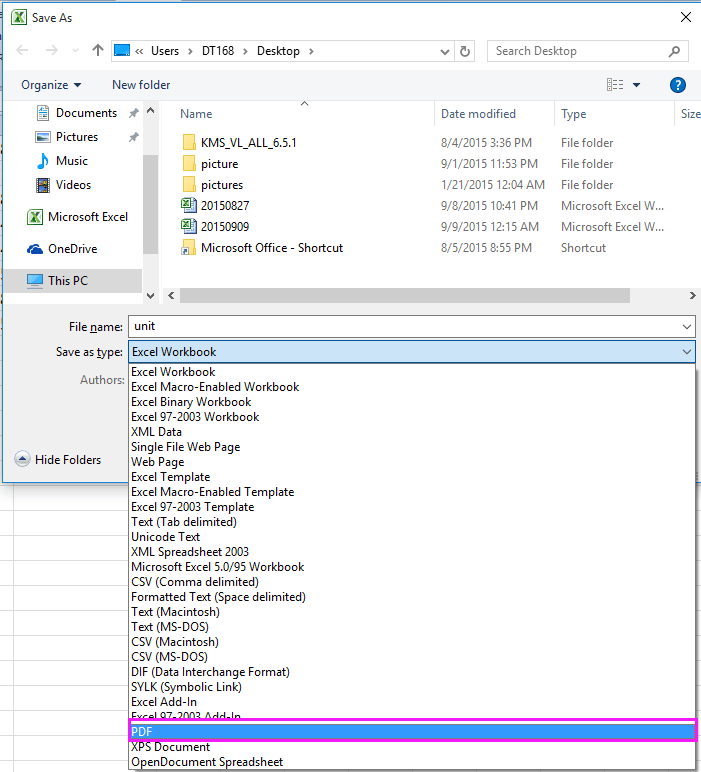
3: սեղմեք Փրկել, ապա ընթացիկ թերթը պահվել է որպես PDF ֆայլ:
հետ Պահել As մեթոդը, դուք կարող եք միաժամանակ պահպանել միայն մեկ թերթ որպես PDF ֆայլ, ինչը չափազանց հոգնեցուցիչ է, եթե որպես առանձին PDF ֆայլեր պահպանելու համար անհրաժեշտ են բազմաթիվ թերթեր: Այնուամենայնիվ, կարող եք օգտագործել Excel- ի համար նախատեսված գործիքներ'S Պառակտում աշխատանքային գրքույկ կոմունալ ՝ աշխատանքային տետրն արագորեն բաժանելու և այնուհետև յուրաքանչյուր թերթը որպես առանձին PDF ֆայլ պահելու համար:
 Excel- ի համար Kutools- ով պահեք աշխատանքային գրքի յուրաքանչյուր թերթ որպես առանձին PDF ֆայլ
Excel- ի համար Kutools- ով պահեք աշխատանքային գրքի յուրաքանչյուր թերթ որպես առանձին PDF ֆայլ
Excel- ի համար նախատեսված գործիքներ'S Պառակտում աշխատանքային գրքույկ կոմունալը կարող է աշխատանքային գրքի յուրաքանչյուր թերթ բաժանել առանձին և անկախ ֆայլերի և դրանք պահպանել որպես տեքստ, PDF, xls, xlsx կամ csv:
| Excel- ի համար նախատեսված գործիքներ, ավելի քան 300 հարմար գործառույթներ, ավելի հեշտացնում է ձեր գործերը: |
Այն բանից հետո անվճար տեղադրում Excel- ի համար նախատեսված գործիքներ, խնդրում ենք վարվել ինչպես ստորև ՝
1. Միացրեք աշխատանքային գիրքը, որը ցանկանում եք պահպանել դրա յուրաքանչյուր թերթը որպես առանձին PDF ֆայլ, և կտտացրեք Kutools Plus > Աշխատանքային տետր > Պառակտում աշխատանքային գրքույկ, Տեսեք,
2. Մեջ Պառակտում աշխատանքային գրքույկ երկխոսություն, դուք կարող եք ընտրել այն թերթիկները, որոնցից ցանկանում եք պահպանել որպես PDF Աշխատաթերթի անվանումը ցուցակը, ըստ նախնականի, ընտրված են բոլոր թերթերը և ստուգեք Նշեք պահպանման ձևաչափը, ապա ներքևի բացվող ցուցակում ընտրեք PDF (*. Pdf), Տեսեք,
Ձեր պատասխանը ուղարկված չէ: If Բաց թողնել թաքնված աշխատանքային թերթերը և Բաց թողնել դատարկ աշխատաթերթերը ընտրանքները ստուգված են, թաքնված թերթերը և դատարկ թերթերը չեն բաժանվի:
3. Այնուհետեւ կտտացրեք պառակտում, և դուրս եկած երկխոսության մեջ ընտրեք պանակ ՝ PDF ֆայլերը տեղադրելու համար: Տեսեք,
4: սեղմեք OK, Այժմ աշխատանքային գրքի բոլոր թերթերը պահվում են որպես առանձին PDF ֆայլեր:
Կտտացրեք այստեղ ՝ Split Workbook- ի մասին ավելին իմանալու համար:
Կտտացրեք այստեղ Excel- ի համար Kutools- ը անվճար ներբեռնելու համար
 Բաշխեք աշխատանքային գիրքը առանձնացված PDF / Excel / TET / ֆայլերին
Բաշխեք աշխատանքային գիրքը առանձնացված PDF / Excel / TET / ֆայլերին
 Excel- ի համար Kutools- ի հետ արտահանեք ընտրություն որպես PDF ֆայլ
Excel- ի համար Kutools- ի հետ արտահանեք ընտրություն որպես PDF ֆայլ
Եթե ցանկանում եք պահպանել աշխատանքային թերթի ընտրություն որպես PDF ֆայլ, կարող եք նաև տեղադրել Excel- ի համար նախատեսված գործիքներ, և օգտագործել այն Արտահանեք տեսականին ֆայլ օգտակար է այս գործը կարգավորելու համար:
Այն բանից հետո անվճար տեղադրում Excel- ի համար նախատեսված գործիքներ, խնդրում ենք վարվել ինչպես ստորև ՝
1. Ընտրեք տիրույթը, որը ցանկանում եք պահպանել որպես PDF, և կտտացրեք Kutools Plus > Ներմուծման արտահանման > Արտահանեք տեսականին ֆայլ, Տեսեք,
2. Մեջ Արտահանեք տեսականին ֆայլ երկխոսություն, ստուգում PDF տակ ֆայլի ֆորմատ բաժինը և գնացեք ընտրելու այն ընտրանքները, ինչպես ձեզ հարկավոր է Աշխատանքային գրքի ընտրանքներ բաժնում, ապա ընտրեք պահելու տեղ: Տեսեք,
Ձեր պատասխանը ուղարկված չէ: Եթե ստուգեք Արտահանելուց հետո բացեք ֆայլը տարբերակը, PDF- ը արտահանելուց հետո կբացվի:
3: սեղմեք Ok, Դրանից հետո poppin- ում նշեք արտահանված PDF ֆայլի անունըg Արտահանել միջակայքը ֆայլ երկխոսության տուփը և կտտացրեք Ok կոճակը:
Մինչ այժմ ընտրությունը արտահանվել է որպես PDF ֆայլ և պահվել նշված պահպանման գրացուցակում:
Սեղմեք այստեղ ՝ Արտահանման շարքը ֆայլեր արտահանելու մասին ավելին իմանալու համար:
Կտտացրեք այստեղ Excel- ի համար Kutools- ը անվճար ներբեռնելու համար
 Excel- ի համար Kutools- ի միջոցով փոխեք բազմաթիվ աշխատանքային գրքեր որպես PDF ֆայլ
Excel- ի համար Kutools- ի միջոցով փոխեք բազմաթիվ աշխատանքային գրքեր որպես PDF ֆայլ
Եթե ցանկանում եք բազմաթիվ աշխատանքային գրքեր վերափոխել որպես PDF ֆայլեր, կարող եք նաև օգտագործել Excel- ի համար նախատեսված գործիքներ'S Ֆայլի ձևաչափի փոխարկիչ.
Այն բանից հետո անվճար տեղադրում Excel- ի համար նախատեսված գործիքներ, խնդրում ենք վարվել ինչպես ստորև ՝
1. Միացնել աշխատանքային գիրքը և կտտացնել Kutools Plus > Աշխատանքային տետր > Ձեւաչափիչ, Տեսեք,
2. Մեջ Ֆայլի ձևաչափի փոխարկիչ երկխոսություն, կատարեք հետևյալ գործողությունները.
Ա. Ընտրեք Excel աշխատանքային գրքույկ PDF- ից ընտրություն Տիպ բացվող ցուցակ;
Բ. Ընտրեք աշխատանքային գրքերը այստեղից Ֆայլ or Թղթապանակ տարբերակը ՝ կտտացնելով Գումարման նշան կոճակ;
Գ. Ընտրեք պանակ ՝ փոխարկված PDF ֆայլերը դուրս բերելու համար:
3: սեղմեք Ok, Այնուհետև բազմաթիվ աշխատանքային գրքերը վերափոխվում են PDF ֆայլերի: Եվ միևնույն ժամանակ, ստեղծվում է նոր աշխատանքային գրքույկ, որում կան որոշ տեղեկություններ այս վերափոխման մասին:
հետ Excel- ի համար նախատեսված գործիքներ'S Ֆայլի ձևաչափի փոխարկիչ, այն կարող եք օգտագործել xls- ի և xlsx- ի միջև բազմաթիվ ֆայլեր փոխարկելու համար:
Սեղմեք այստեղ ՝ այս փոխարկչի մասին ավելին իմանալու համար:
Գրասենյակի արտադրողականության լավագույն գործիքները
Լրացրեք ձեր Excel-ի հմտությունները Kutools-ի հետ Excel-ի համար և փորձեք արդյունավետությունը, ինչպես երբեք: Kutools-ը Excel-ի համար առաջարկում է ավելի քան 300 առաջադեմ առանձնահատկություններ՝ արտադրողականությունը բարձրացնելու և ժամանակ խնայելու համար: Սեղմեք այստեղ՝ Ձեզ ամենաշատ անհրաժեշտ հատկանիշը ստանալու համար...

Office Tab- ը Tabbed ինտերֆեյսը բերում է Office, և ձեր աշխատանքը շատ ավելի դյուրին դարձրեք
- Միացնել ներդիրներով խմբագրումը և ընթերցումը Word, Excel, PowerPoint- ով, Հրատարակիչ, Access, Visio և Project:
- Բացեք և ստեղծեք բազմաթիվ փաստաթղթեր նույն պատուհանի նոր ներդիրներում, այլ ոչ թե նոր պատուհաններում:
- Բարձրացնում է ձեր արտադրողականությունը 50%-ով և նվազեցնում մկնիկի հարյուրավոր սեղմումները ձեզ համար ամեն օր:
